엑셀의 가장 기초적인 함수라고 하면 더하기, 빼기, 곱하기, 나누기가 되겠죠.
특히 업무에서도 가장 많이 쓰이는 함수이기도 하고 간단한 가계부나 견적서 낼 때도 많이 쓰입니다.
이번 시간에는 간단하면서도 엑셀의 꽃이라고 할 수 있는 사칙연산 함수, 그리고 함수를 쓰지 않고 바로 적용하는 법에 대해서 간단히 정리해 보겠습니다.
엑셀 더하기 함수 SUM
먼저 더하기 빼기 곱하기 나누기를 위해서 다음의 표를 간단하게 준비해 보았습니다.
81과 9를 통해서 사칙연산을 할 예정이고 먼저 덧셈부터 진행해 보겠습니다.
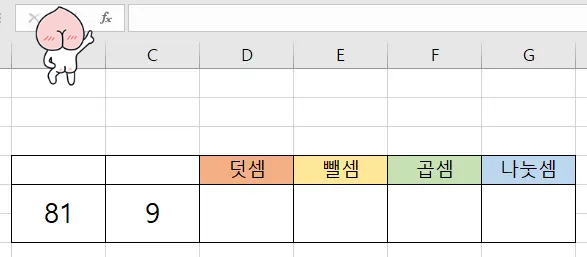
덧셈 결과값이 들어갈 셀을 선택하고 위에 이모티콘이 가리키는 fx를 눌러서 함수 마법사로 들어갑니다.
함수 마법사로 들어가서 선택해도 되고 '=함수(셀1,셀2)'를 직접 타이핑해도 됩니다.
=SUM(B5,C5)를 입력하면 된다는 의미입니다.
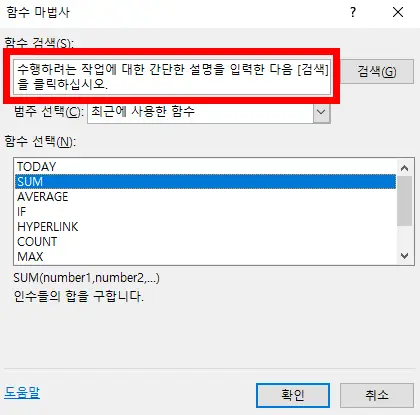
어쨌든 함수 마법사로 들어왔으니 SUM 함수를 검색해 줍니다. 선택 목록에 SUM이 있으면 선택하면 되지만 없을 경우에는 함수 검색에서 SUM을 입력하여 검색 버튼을 누르면 됩니다.
그다음에 확인을 누르면 다음 화면으로 넘어갑니다.

덧셈 함수 인수를 입력하는 란이 뜨게 되는데 저는 자동으로 B5:C5가 입력되었습니다.
:(콜론) 표시는 ~부터 ~까지를 의미합니다. 따라서 위에서는 B5에서부터 C5까지 모두 더하라는 의미가 됩니다.
만약 B5, C5, D5까지 모두 더하라고 입력하게 될 경우에 B5:D5로 입력하거나 B5, C5, D5로 입력할 수 있습니다.

아니면 간단하게 직접 + 기호를 넣어서도 가능합니다.
다만 앞에 =를 입력해 주고 셀 번호를 넣고 더하기를 입력해 주면 됩니다.
간단하죠?
엑셀 빼기 함수 IMSUB
엑셀 빼기 함수도 덧셈과 같이 똑같이 하면 됩니다.

함수 마법사로 들어가서 IMSUB 함수를 검색해서 선택한 다음 Ctrl 버튼을 눌러서 원하는 항목을 모두 클릭해 주면 됩니다.
그럼 아래에 미리 계산된 결과값도 표시되고 확인을 누르면 빼기 함수가 적용됩니다.
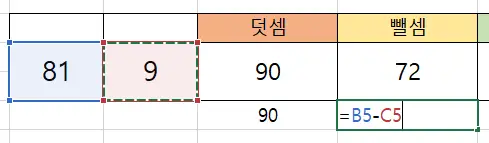
엑셀 빼기 함수 없이 - 기호로도 계산이 가능합니다.
=를 붙이고 빼기 기호로 원하는 셀을 입력해 주고 엔터를 누르면 결과값이 입력됩니다.
엑셀 곱하기 함수 PRODUCT
이제 두 말 하면 입 아프죠?
곱하기 함수인 PRODUCT를 입력해서 찾아서 실행시킵니다.
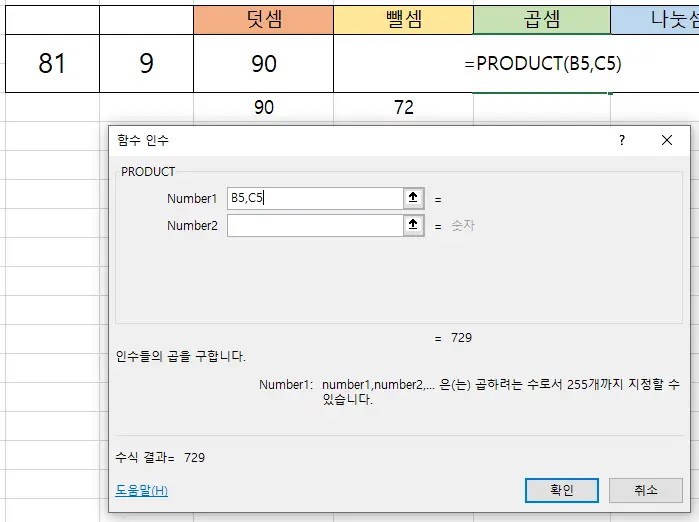
역시 셀을 선택해 주시면 됩니다. 저는 B5와 C5를 가지고 계속 계산하고 있기 때문에 해당 값을 계속 집어넣었습니다.
결과는 오류 없이 잘 나왔습니다.
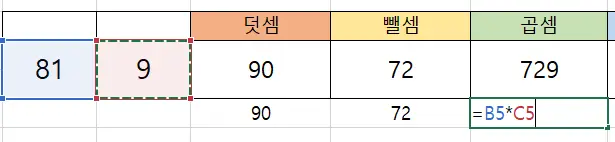
곱셈 역시 * 표시를 통해서 곱하기 계산이 가능합니다. 사칙연산 기호들이 우리가 흔히 컴퓨터에서도 많이 사용하기 때문에 낯설지 않죠.
직접 타이핑하여 입력한 후 엔터를 치면 됩니다.
엑셀 나누기 함수 IMDIV
나누기는 IMDIV 함수입니다. 이 나누기 함수에서는 2명의 동료가 더 있는데 QUOTIENT와 MOD 함수가 있습니다. 이와 관련되어서는 따로 설명해 드리도록 하겠습니다.
엑셀 나누기 함수의 3총사 IMDIV, QUOTIENT, MOD 알아보기

IMDIV 함수 역시 해당 셀을 Ctrl 버튼을 눌러서 복수 선택하면 됩니다.

당연히 직접 타이핑을 할 경우에도 / 키를 입력해서 나눗셈을 할 수 있습니다.
앞에 = 기호 넣는 것도 잊지 마시고요.
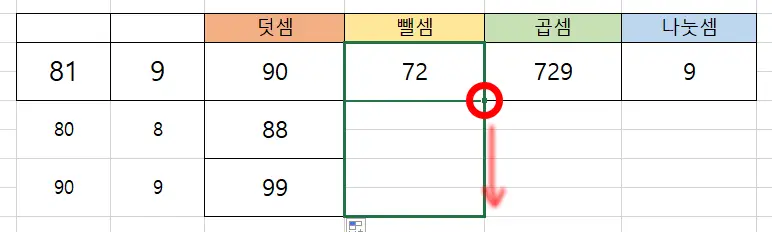
그리고 자동 채우기가 가능합니다.
만약 계산해서 나와야 하는 항목들이 아래로 쭉 있다고 할 때 셀의 우측 아래 모서리를 클릭한 상태로 아래로 쭈욱 드래그하게 되면 자동적으로 계산 결과가 입력됩니다.

그렇게 결과값은 위와 같이 드래그를 통해서 쉽게 완성할 수 있었습니다.
엑셀 구독 및 다운로드는 MS 홈페이지에서 진행할 수 있습니다.
더 많은 엑셀 팁들
엑셀 반올림 쉽게 하는 마법의 함수 round로 소수점 안녕
엑셀 나누기 함수의 3총사 IMDIV, QUOTIENT, MOD
'컴퓨터 > 엑셀 팁' 카테고리의 다른 글
| 엑셀 그래프 만들기 쉽고 예쁘게 만들기 (0) | 2023.09.18 |
|---|---|
| 엑셀 단축키 모음 이것만 알면 작업 시간 완전 단축됨 (0) | 2023.09.16 |
| 엑셀 나누기 함수의 3총사 IMDIV, QUOTIENT, MOD (0) | 2023.09.11 |
| 엑셀 반올림 쉽게 하는 마법의 함수 round로 소수점 안녕 (0) | 2023.09.09 |
| 엑셀 날짜 자동 변환 서식 함수 초간단 정리 (0) | 2023.09.08 |




댓글